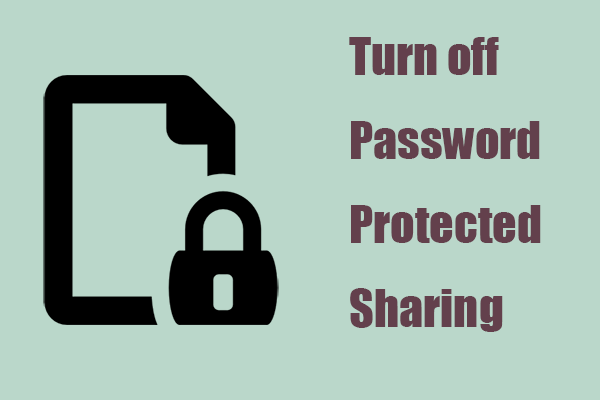Как исправить ошибку установки Windows 11 0xC1900101
Ошибка установки Windows 11 0xC1900101 — 0x40021 не позволяет правильно обновить ваше устройство. Теперь продолжайте читать этот пост от MiniTool, чтобы найти решения для успешной установки Windows 11.
Многие пользователи Windows сталкиваются с ошибкой 0xC1900101 при попытке обновления до Windows 11. В зависимости от основной причины ошибка может проявляться по-разному:
- 0xC1900101 – 0x2000c
- 0xC1900101 – 0x20004
- 0xC1900101 – 0x20017
- 0xC1900101 – 0x40017
- 0xC1900101 – 0x30018
- 0xC1900101 – 0x40021
Сегодня мы поговорим о том, как исправить ошибку установки Windows 11 с кодом 0xC1900101 – 0x40021.
Способ 1: очистка диска
Заполненный жесткий диск также может вызвать проблему «ошибка установки 0xC1900101 – 0x40021». Таким образом, вам следует очистить жесткий диск, что поможет вашему компьютеру повысить производительность. Вы можете выполнить следующие действия, чтобы очистить жесткий диск:
1. Введите очистка диска в Поиск коробочку и выбирай Очистка диска из лучшего матча.
2. Во всплывающем окне по умолчанию выбран системный диск. Вам нужно нажать ХОРОШО продолжать.
3. Затем вы увидите, сколько места на диске вы сможете получить, удалив все файлы, перечисленные в поле.

4. Теперь отметьте файлы, которые хотите удалить, и нажмите кнопку ХОРОШО кнопка.
5. Теперь вам нужно нажать Удалить файлы чтобы подтвердить, что вы хотите окончательно удалить эти файлы.
Способ 2. Обновите графический драйвер
Вы также можете обновить графический драйвер, чтобы исправить код ошибки установки Windows 11 0xC1900101 – 0x40021.
1. Нажмите кнопку Окна + р ключи, чтобы открыть Бегать коробка и тип devmgmt.msc. Затем нажмите Входить идти Диспетчер устройств.
2. Дважды щелкните Видеоадаптеры чтобы расширить его. Затем щелкните правой кнопкой мыши драйвер видеокарты и выберите Обновить драйвер.
3. Затем вам следует выбрать Автоматический поиск обновленного программного обеспечения драйвера а затем следуйте инструкциям для завершения процесса.

Способ 3. Запустите средство устранения неполадок Центра обновления Windows.
Вы можете попробовать запустить средство устранения неполадок Центра обновления Windows, чтобы исправить проблему «Ошибка установки Windows 11 0xC1900101 – 0x40021». Вот учебник.
1. Нажмите Окна + Я открыть Настройки приложение.
2. Перейти к Система > нажмите Устранение неполадок.
3. Нажмите Другие средства устранения неполадок чтобы развернуть все средства устранения неполадок, а затем нажмите Бегать сразу после Центр обновления Windows раздел.

Способ 4: запустить SFC
Наличие поврежденных системных файлов в Windows также может привести к ошибке установки 0xC1900101 – 0x40021. Чтобы их восстановить, попробуйте программу проверки системных файлов.
1. Введите cmd в Поиск поле, а затем щелкните правой кнопкой мыши поле Командная строка приложение и выберите Запустить от имени администратора.
2. Введите СФЦ /сканноу команду в командной строке с повышенными правами. Сканирование этого процесса может занять много времени, пожалуйста, подождите терпеливо.
Способ 5: восстановить установку Windows
Если вышеуказанные методы не работают, вы можете выполнить обновление до Windows 11 22H2 через файл ISO и загрузить последние обновления, чтобы удалить ошибку установки Windows 11 0xC1900101 – 0x40021. Вот шаги:
Пробная версия MiniTool ShadowMakerНажмите, чтобы загрузить100% чисто и безопасно
1. Зайдите в Windows 11 Скачать страница.
2. Под Загрузите образ диска Windows 11 (ISO) часть, щелкните раскрывающееся меню, чтобы выбрать Windows 11 (многоиздание ISO) и нажмите Скачать.
3. Затем вам нужно выбрать язык, щелкнув раскрывающееся меню. Выбрав его, нажмите кнопку Скачать кнопка.
4. Далее нажмите кнопку 64-битная загрузка кнопку, чтобы начать процесс загрузки.
5. Когда файл загрузится, щелкните его правой кнопкой мыши и выберите Устанавливать из контекстного меню.
6. Выберите подключенный диск и дважды щелкните значок Установочный файл возможность начать установку.
7. Затем нажмите кнопку Не прямо сейчас кнопка. Перейдите к Следующий > Принимать. В процессе выберите все элементы, которые хотите сохранить.
8. Наконец, нажмите кнопку Установить кнопку и дождитесь завершения процесса.
9. Затем снова перейдите к загрузке и установке обновления.
Заключительные слова
В заключение, в этом посте представлено несколько полезных методов исправления ошибки установки Windows 11 0xC1900101 – 0x40021. Если появляется код ошибки, попробуйте эти методы.